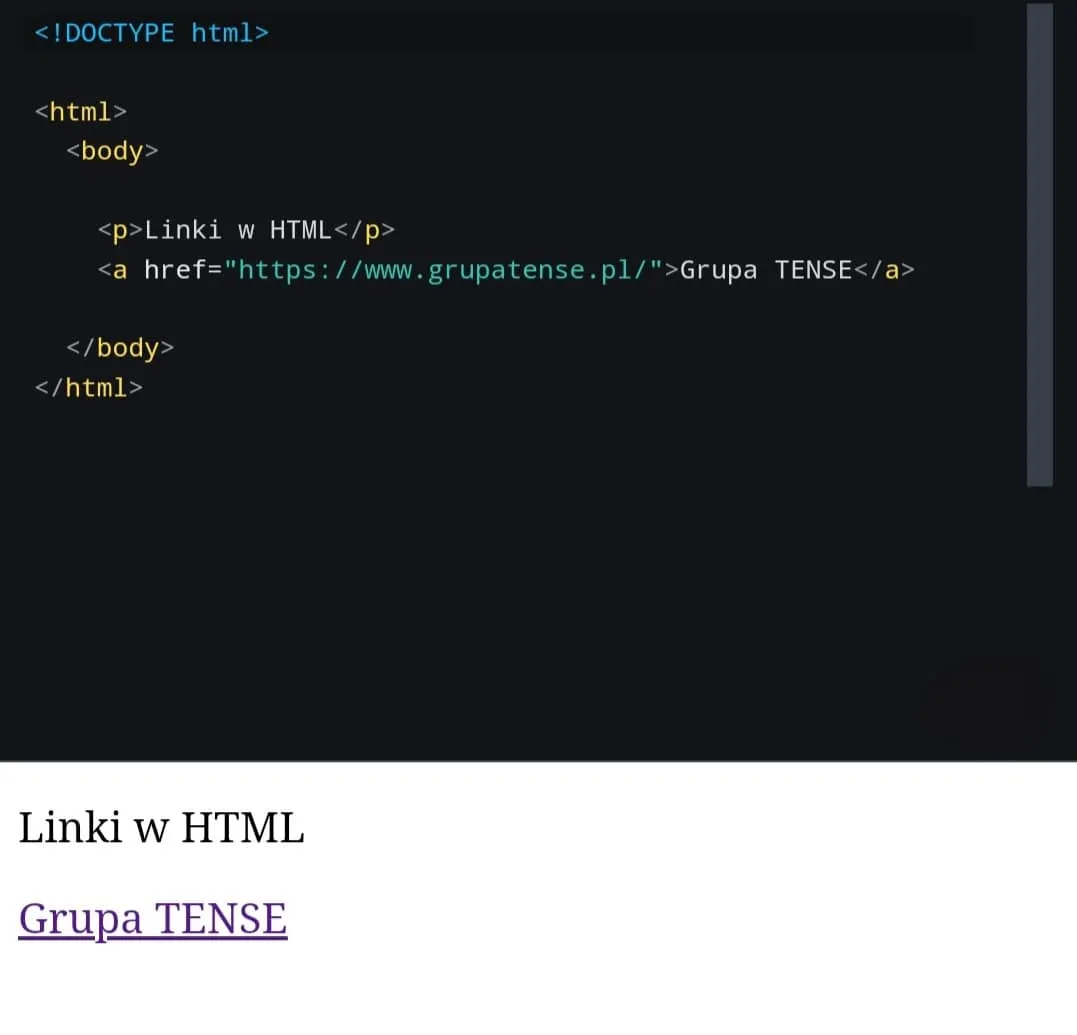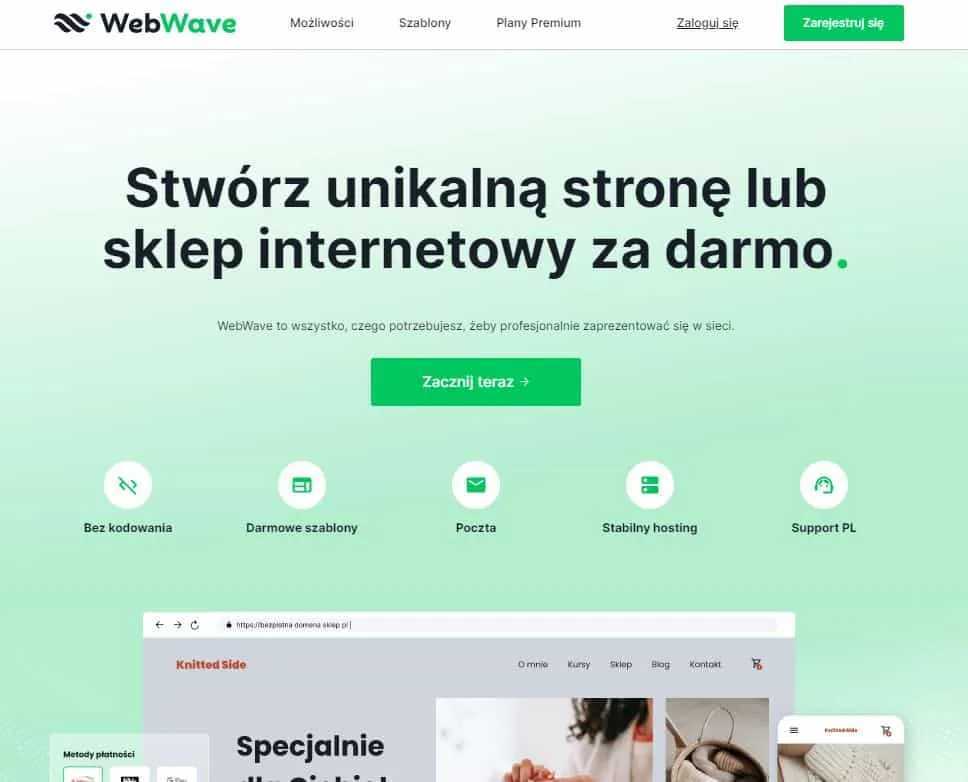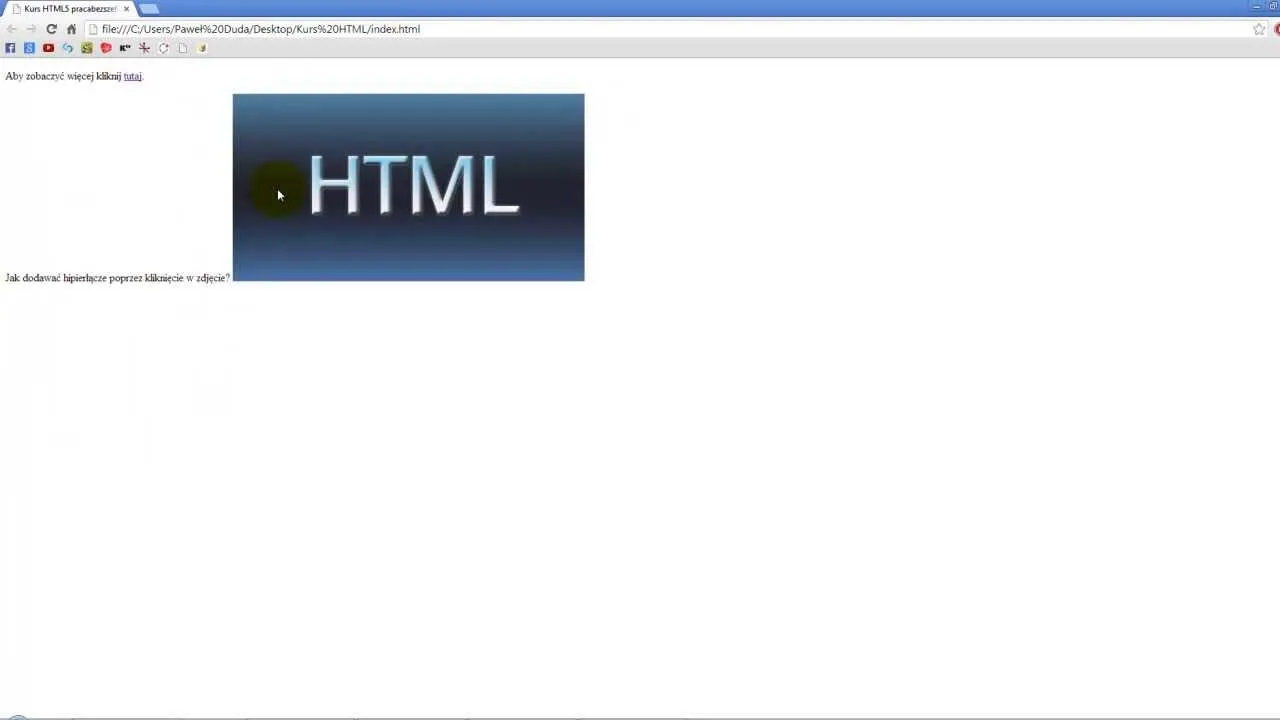Otwieranie plików HTML w przeglądarkach jest prostym procesem, który można wykonać na kilka sposobów. Dzięki temu każdy, nawet osoby bez doświadczenia w programowaniu, mogą w łatwy sposób przeglądać zawartość swoich stron internetowych. Najpopularniejszym sposobem jest dwukrotne kliknięcie na plik HTML, co automatycznie otworzy go w domyślnej przeglądarce. Istnieją jednak inne metody, które mogą być bardziej wygodne, takie jak użycie opcji „Otwórz za pomocą” lub przeciągnięcie pliku do okna przeglądarki.
W artykule omówimy również bardziej zaawansowane opcje, takie jak korzystanie z lokalnych serwerów, które umożliwiają testowanie dynamicznych stron. Ponadto przedstawimy najczęstsze problemy, z jakimi mogą się spotkać użytkownicy podczas otwierania plików HTML, oraz sposoby ich rozwiązania. Dzięki temu każdy będzie mógł uniknąć typowych błędów i cieszyć się płynnym przeglądaniem swoich stron.Najistotniejsze informacje:
- Dwukrotne kliknięcie na plik HTML to najszybszy sposób na jego otwarcie.
- Opcja „Otwórz za pomocą” pozwala wybrać przeglądarkę, w której chcesz otworzyć plik.
- Przeciąganie pliku HTML do okna przeglądarki to szybka alternatywa.
- Skróty klawiaturowe, takie jak Ctrl+O, ułatwiają otwieranie plików w przeglądarkach.
- Użycie lokalnego serwera, takiego jak XAMPP lub WAMP, pozwala na testowanie dynamicznych stron HTML.
- Typowe problemy, takie jak otwieranie plików w edytorze tekstu, można łatwo naprawić, zmieniając domyślne ustawienia aplikacji.
Jak otworzyć plik HTML w przeglądarce i cieszyć się prostotą
Otwieranie plików HTML w przeglądarkach jest proste i intuicyjne. Dzięki kilku podstawowym metodom, każdy użytkownik, niezależnie od poziomu zaawansowania, może w łatwy sposób uzyskać dostęp do swoich stron internetowych. Najpopularniejszym sposobem jest dwukrotne kliknięcie na plik HTML, co automatycznie uruchomi go w domyślnej przeglądarce internetowej. To szybkie rozwiązanie sprawia, że nie trzeba tracić czasu na szukanie skomplikowanych opcji.
Alternatywnie, jeśli plik HTML otwiera się w edytorze tekstu, można łatwo zmienić domyślną aplikację. Wystarczy kliknąć prawym przyciskiem myszy na plik, wybrać opcję „Otwórz za pomocą” i wskazać preferowaną przeglądarkę, taką jak Google Chrome, Mozilla Firefox lub Microsoft Edge. To pozwala na jeszcze większą elastyczność w otwieraniu plików HTML, co jest szczególnie przydatne, gdy używamy różnych przeglądarek do różnych zadań.
Jak otworzyć plik HTML przez dwukrotne kliknięcie i zaoszczędzić czas
Aby otworzyć plik HTML za pomocą dwukrotnego kliknięcia, wystarczy zlokalizować plik w eksploratorze plików i kliknąć na niego dwukrotnie. System automatycznie uruchomi plik w przeglądarce, która jest ustawiona jako domyślna. To bardzo szybki sposób, który pozwala zaoszczędzić czas, eliminując potrzebę manualnego otwierania przeglądarki i wyszukiwania pliku.
Jak używać opcji "Otwórz za pomocą" w systemie Windows i uniknąć frustracji
Aby otworzyć plik HTML w preferowanej przeglądarce, można skorzystać z opcji "Otwórz za pomocą". W tym celu należy kliknąć prawym przyciskiem myszy na plik HTML, a następnie wybrać tę opcję z menu kontekstowego. Pojawi się lista dostępnych aplikacji, w której można wskazać przeglądarkę, w której chcemy otworzyć plik, na przykład Google Chrome lub Mozilla Firefox. Ważne jest, aby zaznaczyć opcję "Zawsze używaj tej aplikacji do otwierania plików .html", co pozwoli na automatyczne otwieranie tego typu plików w wybranej przeglądarce w przyszłości.
Używanie tej opcji jest bardzo wygodne, jednak mogą wystąpić pewne pułapki. Na przykład, jeśli zainstalowano wiele przeglądarek, użytkownik może przypadkowo wybrać niewłaściwą aplikację. W takim przypadku warto pamiętać, że zawsze można powtórzyć ten proces, aby zmienić domyślną przeglądarkę. Upewnij się, że masz zainstalowane aktualne wersje przeglądarek, aby uniknąć problemów z otwieraniem plików HTML.
Jak otworzyć plik HTML w przeglądarkach internetowych i wybrać najlepszą
Istnieje wiele metod, aby otworzyć plik HTML w przeglądarkach internetowych, a każda z nich ma swoje zalety. Oprócz opcji "Otwórz za pomocą", można przeciągnąć plik HTML bezpośrednio do okna przeglądarki. To prosty sposób, który pozwala na szybkie uzyskanie dostępu do pliku bez potrzeby korzystania z menu kontekstowego. Wystarczy otworzyć przeglądarkę, a następnie przeciągnąć plik z eksploratora plików do okna przeglądarki.
Inną metodą jest użycie skrótu klawiaturowego, takiego jak Ctrl+O w systemie Windows lub Cmd+O na Macu. Po naciśnięciu tego skrótu otworzy się okno dialogowe, w którym można wybrać plik HTML do otwarcia. To szybkie rozwiązanie, które jest szczególnie przydatne, gdy mamy wiele plików do przeglądania. Dzięki tym różnym metodom, każdy użytkownik może znaleźć sposób, który najlepiej odpowiada jego potrzebom i preferencjom.
Jak przeciągnąć plik HTML do przeglądarki i szybko uzyskać dostęp
Przeciąganie pliku HTML do przeglądarki to szybki i prosty sposób na otwarcie strony. Aby to zrobić, wystarczy otworzyć eksplorator plików i zlokalizować plik HTML, który chcesz wyświetlić. Następnie kliknij na plik i przytrzymaj przycisk myszy, a następnie przeciągnij go do otwartego okna przeglądarki. Po zwolnieniu przycisku myszy plik zostanie automatycznie załadowany w przeglądarce, co umożliwia szybki dostęp do treści.Ta metoda jest szczególnie przydatna, gdy masz kilka plików HTML do przeglądania. Dzięki przeciąganiu i upuszczaniu możesz szybko otworzyć każdy z nich bez konieczności korzystania z menu kontekstowego czy innych opcji. Umożliwia to również łatwe porównywanie zawartości różnych plików w przeglądarce.
Jak używać skrótu klawiaturowego do otwierania plików HTML w przeglądarkach
Używanie skrótów klawiaturowych to kolejny efektywny sposób na otwieranie plików HTML w przeglądarkach. Na systemie Windows, naciśnięcie Ctrl+O otworzy okno dialogowe, w którym możesz wybrać plik HTML do otwarcia. Na Macu, użyj skrótu Cmd+O, aby uzyskać ten sam efekt. Te skróty pozwalają na szybkie i wygodne otwieranie plików bez potrzeby przeszukiwania eksploratora plików.
- Google Chrome: Ctrl+O (Windows), Cmd+O (Mac)
- Mozilla Firefox: Ctrl+O (Windows), Cmd+O (Mac)
- Microsoft Edge: Ctrl+O (Windows), Cmd+O (Mac)
Czytaj więcej: Jak wysłać maila HTML bez problemów i z zachowaniem formatu
Jak zainstalować lokalny serwer dla bardziej zaawansowanych projektów
Instalacja lokalnego serwera to kluczowy krok dla osób, które chcą testować dynamiczne strony HTML lub aplikacje webowe. Dzięki lokalnemu serwerowi, takim jak XAMPP lub WAMP, możesz uruchomić swoje projekty w warunkach zbliżonych do rzeczywistych, co pozwala na dokładniejsze testowanie funkcji i interakcji. Lokalne serwery umożliwiają również korzystanie z baz danych, co jest niezwykle ważne dla bardziej złożonych aplikacji webowych. Warto zainwestować czas w ich konfigurację, aby w pełni wykorzystać możliwości, jakie oferuje rozwój stron internetowych.
Proces instalacji lokalnego serwera jest stosunkowo prosty. Najpierw należy pobrać odpowiednią wersję XAMPP lub WAMP ze strony producenta. Po pobraniu, uruchom instalator i postępuj zgodnie z instrukcjami na ekranie, wybierając komponenty, które chcesz zainstalować, takie jak Apache i MySQL. Po zakończeniu instalacji, uruchom serwer i sprawdź, czy działa poprawnie, wpisując localhost w pasku adresu przeglądarki. Dzięki tym krokom, będziesz gotowy do testowania swoich plików HTML w lokalnym środowisku.
Jak skonfigurować XAMPP lub WAMP do testowania stron HTML
Aby skonfigurować XAMPP lub WAMP, po zakończeniu instalacji, uruchom aplikację. W przypadku XAMPP, otwórz XAMPP Control Panel i uruchom serwer Apache oraz MySQL. W przypadku WAMP, kliknij ikonę WAMP w zasobniku systemowym i wybierz opcję „Start All Services”. Następnie umieść swoje pliki HTML w folderze htdocs (dla XAMPP) lub w folderze www (dla WAMP). Teraz możesz otworzyć przeglądarkę i wpisać localhost/nazwapliku.html, aby zobaczyć swoją stronę HTML w akcji.
Jakie są korzyści z używania lokalnego serwera dla dynamicznych stron HTML
Użycie lokalnego serwera, takiego jak XAMPP lub WAMP, przynosi wiele korzyści dla osób pracujących z dynamicznymi stronami HTML. Po pierwsze, lokalny serwer pozwala na testowanie aplikacji w środowisku, które imituje warunki produkcyjne, co jest niezwykle ważne dla sprawdzenia ich funkcjonalności. Dzięki temu można łatwo wykrywać błędy i problemy, zanim strona trafi do użytkowników. Po drugie, lokalne serwery umożliwiają korzystanie z baz danych, co jest kluczowe dla bardziej złożonych projektów, które wymagają interakcji z danymi.
Dodatkowo, korzystanie z lokalnego serwera przyspiesza proces tworzenia i testowania, ponieważ nie trzeba za każdym razem przesyłać plików na zdalny serwer. Można szybko edytować pliki i natychmiastowo widzieć wprowadzone zmiany. Wreszcie, lokalny serwer daje pełną kontrolę nad środowiskiem, co pozwala na dostosowanie ustawień do specyficznych potrzeb projektu.
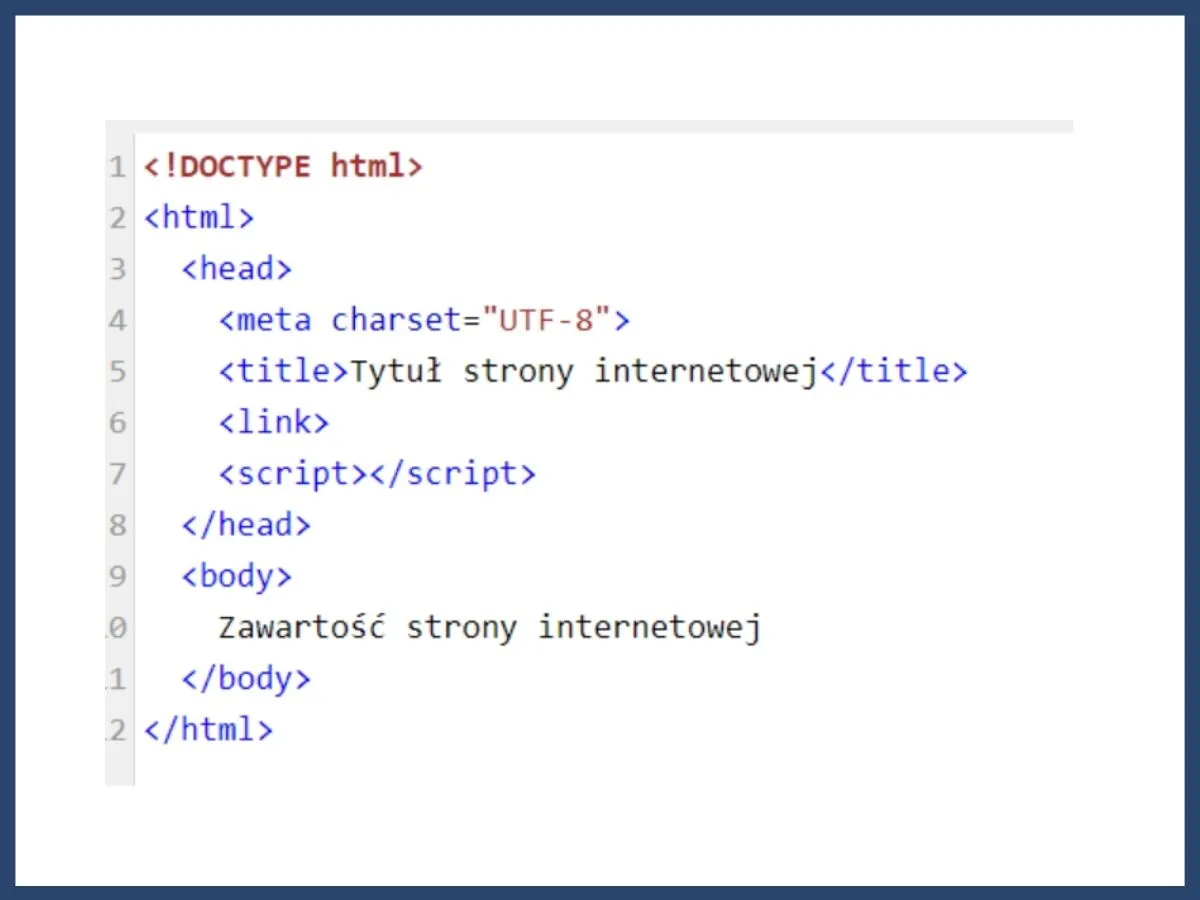
Jak rozwiązywać problemy z otwieraniem plików HTML w przeglądarkach
Podczas otwierania plików HTML w przeglądarkach mogą wystąpić różne problemy, które mogą utrudnić dostęp do zawartości. Jednym z najczęstszych problemów jest sytuacja, gdy plik otwiera się w edytorze tekstu zamiast w przeglądarce. W takim przypadku należy upewnić się, że plik HTML jest przypisany do odpowiedniej aplikacji. Można to zrobić, klikając prawym przyciskiem myszy na plik, wybierając opcję „Otwórz za pomocą” i wskazując preferowaną przeglądarkę, a następnie zaznaczając opcję „Zawsze używaj tej aplikacji do otwierania plików .html”.Innym problemem może być brak poprawnego wyświetlania strony, co często jest spowodowane błędami w kodzie HTML. Warto wtedy skorzystać z narzędzi deweloperskich w przeglądarkach, takich jak Google Chrome DevTools, które pozwalają na debugowanie kodu i identyfikację błędów. Ponadto, upewnij się, że wszystkie pliki są poprawnie zapisane i znajdują się w odpowiednich folderach, aby uniknąć problemów z ich lokalizacją.
Jak wykorzystać lokalny serwer do nauki programowania webowego
Użycie lokalnego serwera, takiego jak XAMPP lub WAMP, to nie tylko sposób na testowanie dynamicznych stron HTML, ale także doskonała okazja do nauki programowania webowego. Dzięki lokalnemu serwerowi możesz eksperymentować z różnymi technologiami, takimi jak PHP czy MySQL, w bezpiecznym środowisku bez ryzyka uszkodzenia działających stron. Możliwość edytowania plików i natychmiastowego testowania zmian sprzyja szybkiemu przyswajaniu wiedzy oraz rozwijaniu umiejętności programistycznych.
W przyszłości, gdy technologia webowa będzie się rozwijać, umiejętność pracy z lokalnymi serwerami stanie się jeszcze bardziej istotna. Umożliwi to nie tylko tworzenie bardziej złożonych aplikacji, ale także lepsze zrozumienie działania backendu. Warto zainwestować czas w naukę frameworków takich jak Laravel czy Symfony, które mogą być łatwo testowane na lokalnych serwerach, co pozwoli na rozwój bardziej profesjonalnych projektów webowych.